Bu kılavuzda, Wav2Lip teknolojisi kullanarak statik resimleri konuşturma işlemi hakkında bilgi edineceksin. Özellikle konuşma sentezi ile görsel içerikleri birleştirmek istediğinde, sunumlar, sosyal medya veya yaratıcı projeler için oldukça yararlı olan bu yöntemle adım adım ilerlemeyi öğrenecek ve teknik detayları dikkate alarak en iyi sonuçları elde etmeyi hedefleyeceksin. Bu sürecin her zaman mükemmel çalışmadığını unutma fakat biraz sabır ile harika sonuçlar elde edebilirsin.
En Önemli Sonuçlar
- Wav2Lip en iyi şekilde videolarla çalışır ancak resimlere de uygulanabilir.
- Süregeçi resmi ses ile eşleştirmek için bir video düzenleyici kullanımını içerir.
- Resmi seçerken daha iyi sonuçlar almak için yakın çekim bir portre seçmeye dikkat etmelisin.
- Optimal kombinasyonu bulmak için farklı sesler ve sesler deneyebilirsin.
Adım Adım Kılavuz
Adım 1: Resmin Seçimi ve Hazırlığı
İlk olarak tercih ettiğin video düzenleyiciyi aç. Bu örnekte Shortcut kullanıyoruz. Canlandırmak istediğin resmi içe aktar ve zaman çizelgesine sürükleyerek koymalısın. Resmin istediğin uzunlukta olduğundan emin ol, böylece sesle senkronize olur. Resmin süresinin sesin uzunluğuna eşit olduğundan emin olmalısın.
Adım 2: Ses Oluşturma ve Dışa Aktarma
Sonraki adımda bir ses oluşturmak önemlidir. El Labs gibi bir ses sentezi platformunu kullanabilirsin. Sana hitap eden bir metin bulana kadar farklı sesler deneyebilirsin. Bu durumda, "Yapay zeka insanlığı yok etmek için burada, ancak Ani en iyi içeriği sunuyor" gibi hem eğlenceli hem de bilgilendirici bir metin seçtik. Bu sesin resimle iyi uyum sağlayabilmesi için yaklaşık 6 ila 8 saniye sürdüğünden emin olmalısın. Sesi dışa aktar ve kolayca erişilebilir bir yere kaydet.
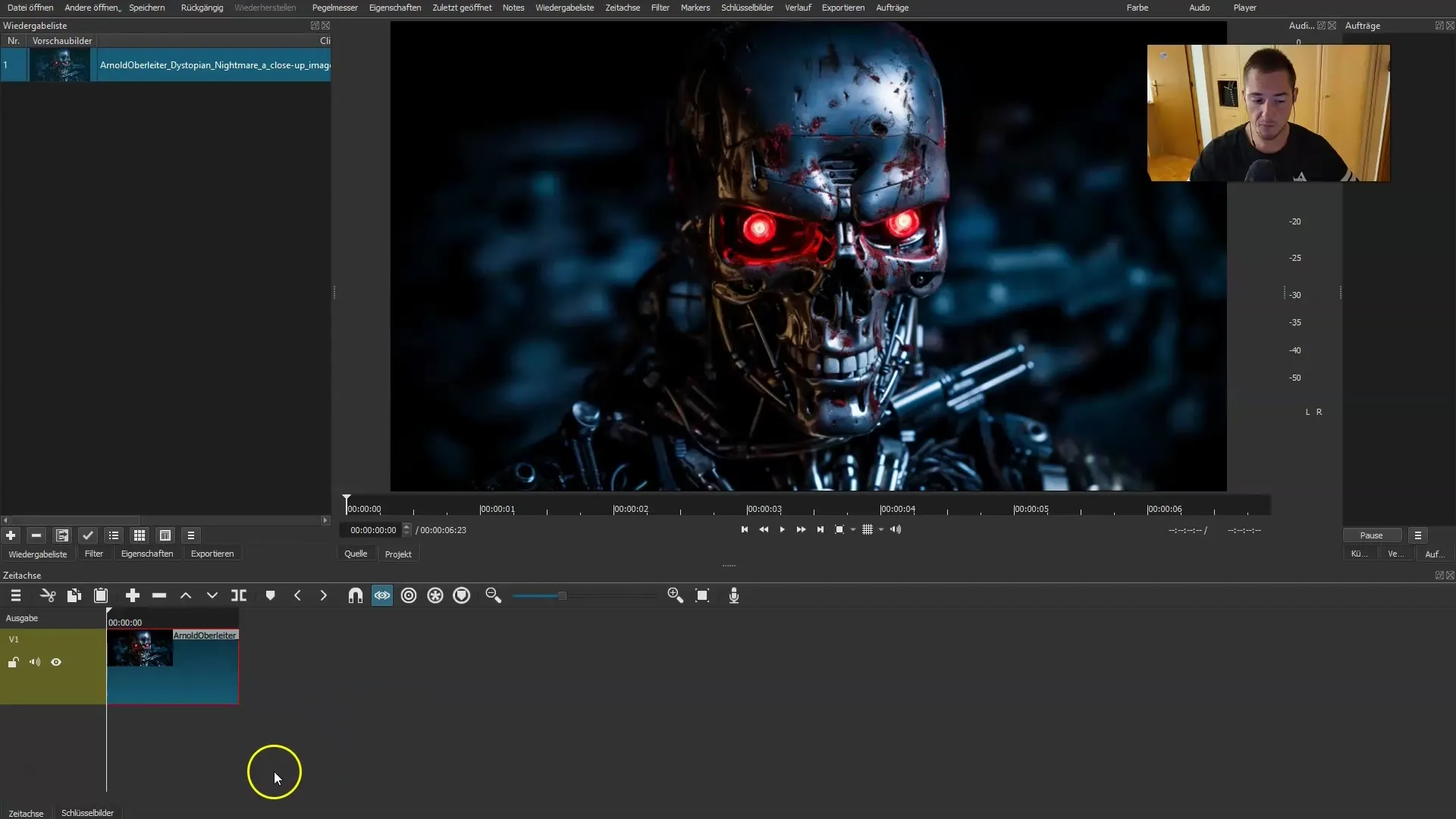
Adım 3: Wav2Lip Kullanımı
Şimdi Wav2Lip'i başlat. Önce kullandığın resmi yükle, sonra önceden dışa aktardığın sesi yükle. Adımların doğru sırayla olduğundan emin ol. Her iki dosyayı da yükledikten sonra işlemi başlatmak için Adım 4'te "Oynat" a tıkla.
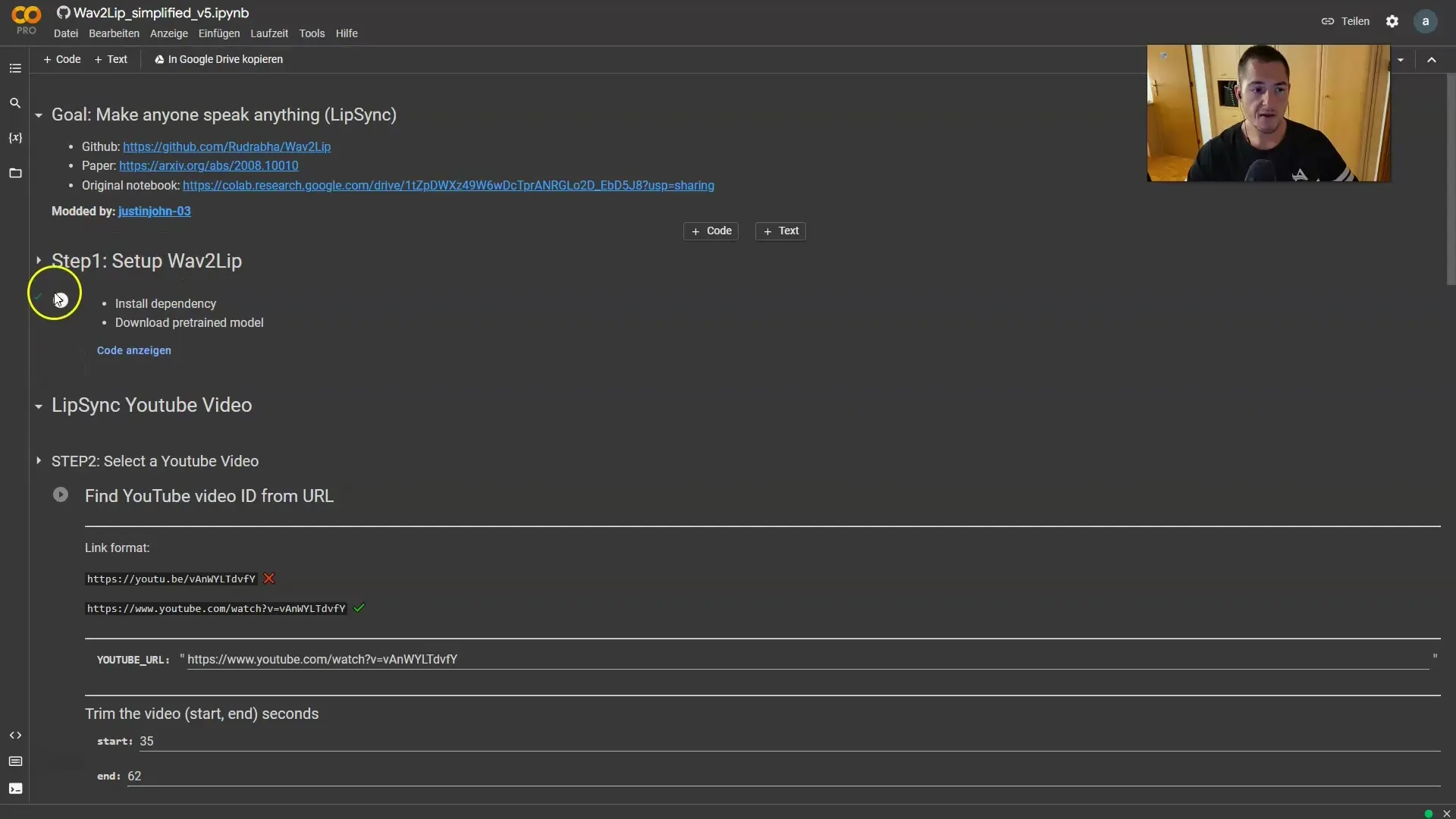
Adım 4: Sonucu Kontrol Etme
İşlem biraz zaman alabilir. Video tamamlandığında sonucu kontrol et. Dudağın hareketlerinin mükemmel olmadığını fark edebilirsin ve bu da normaldir. Ancak program temel hareketleri doğru şekilde algılamış olabilir.
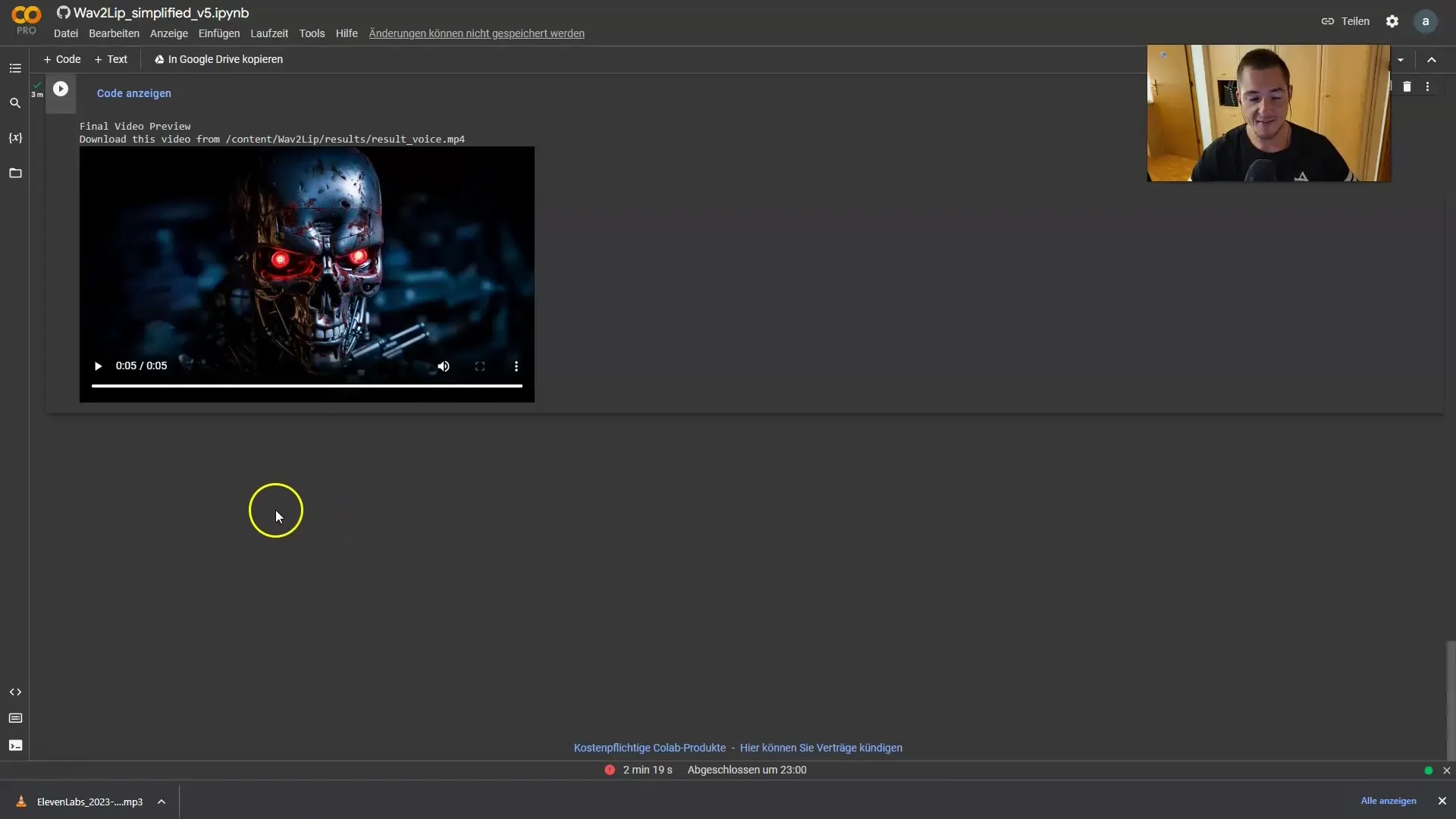
Adım 5: Ayarlamalar ve Optimizasyon
Sonucu beğenmediysen, farklı bir resim kullanmayı düşünebilirsin. Yüzün yakın çekim bir resmi daha iyi sonuçlar verebilir. Wav2Lip'in ayrıca resimlerle ancak özellikle videolarla daha iyi çalıştığını unutma. Bu nedenle farklı portre resimleri ve ses içerikleri denemeye devam et.
Özet
Bu kılavuzda, resimleri konuşturmak için Wav2Lip'i nasıl kullanacağını öğrendin. Her zaman mükemmel olmasa da, sabırlı bir şekilde ayarlamalar yaparak ve uygun medyalarla bir arada kullanarak en iyi sonuçlara ulaşabilirsin. Farklı resimler ve sesleri deneyerek sık sık şaşırtıcı sonuçlara ulaşabilirsin.
Sık Sorulan Sorular
Wav2Lip nasıl çalışır?Wav2Lip, bir resmin dudak hareketlerini bir sesle senkronize etmek için yapay zeka kullanır.
Farklı resim formatları da kullanabilir miyim?Evet, çeşitli resim formatlarını kullanabilirsiniz, ancak yüksek çözünürlüklü portre resimleri önerilir.
Neden bazen mükemmel çalışmıyor?Wav2Lip en iyi şekilde videolarla çalışır. Resimlerde, poz veya mesafe, dudak hareketlerinin ne kadar iyi animasyonlandığını etkileyebilir.
Sonuçtan memnun kalmazsam ne yapabilirim?Farklı bir resim deneyin veya farklı sesler ve seslerle deney yapıp sonuçları görün.
Bu süreç için en iyi resim hangisi?Genellikle yüzlerin yakın çekimleri daha iyi sonuç verir, çünkü animasyon için daha fazla detay sunarlar.


